'>
اگر آپ اپنا پسندیدہ کھیل کھیلتے ہوئے ایف پی ایس چھوڑنے سے پریشان ہیں اور اپنے کمپیوٹر سسٹم سے زیادہ سے زیادہ فائدہ اٹھانے کی خواہش محسوس کررہے ہیں تو ، آپ اکیلے نہیں ہوں گے۔
ذیل میں مندرجہ ذیل 6 اقدامات چیک کریں اور آپ سب فرق کر سکتے ہیں…
ایف پی ایس کو بڑھانے کے 6 نکات
ونڈوز 10 میں تمام اشارے کام کر رہے ہیں۔ صرف فہرست میں نیچے سے کام کریں جب تک کہ آپ کو ایک اہم FPS فروغ نظر نہ آئے:
- اپنی مرکزی ہارڈ ڈرائیو کو ڈیفراگ کریں
- پاور آپشن کو تبدیل کریں اور بہترین کارکردگی کیلئے ایڈجسٹ کریں
- اپنے گرافکس ڈرائیور کو اپ ڈیٹ کریں
- اپنی اسکرین ریزولوشن کو کم کریں
- ڈسک کلین اپ کرو
- دوسرے ایپس کو بند کریں اور اسٹارٹپ آئٹمز کو غیر فعال کریں
ٹپ 1: اپنی مین ہارڈ ڈرائیو کو ڈیفراگ کریں
جب ہم اپنی ہارڈ ڈرائیوز پر فائلوں کو مستقل طور پر شامل اور حذف کرتے ہیں تو ، معلومات کے چھوٹے پیکٹ بے ترتیب جگہوں پر ختم ہوسکتے ہیں۔ اس کے نتیجے میں ہمارے کمپیوٹر کو ان ٹکڑوں کے لئے متعدد جگہوں کی جانچ پڑتال کرنی ہوگی ، لہذا طویل فائل کھولنے / بوجھ کا وقت ، بوٹ اپ ٹائم وغیرہ۔ لہذا ہمیں اس کو حل کرنے اور اپنے کمپیوٹر کی کارکردگی کو فروغ دینے کے لئے اپنی ہارڈ ڈرائیو کو ڈیراگ کرنا پڑ سکتا ہے۔ یہاں کس طرح:
- اپنے کی بورڈ پر ، دبائیں ونڈوز لوگو کی اور ہے اسی وقت ، پھر کلک کریں یہ پی سی .

- پر دائیں کلک کریں لوکل ڈسک اور کلک کریں پراپرٹیز .
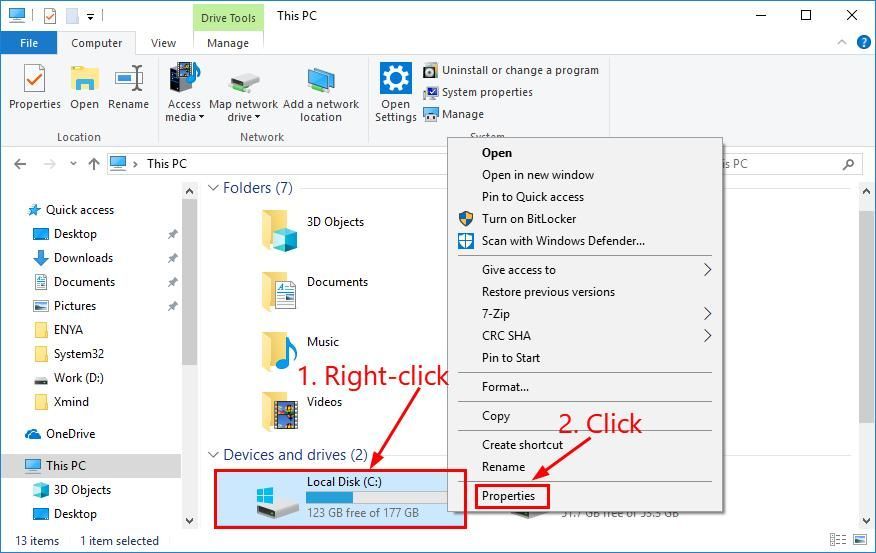
- پر کلک کریں اوزار ٹیب> بہتر بنائیں .
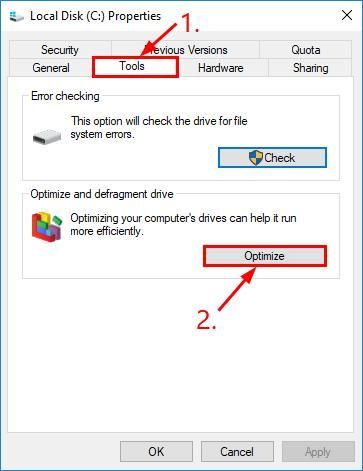
- کلک کریں بہتر بنائیں .
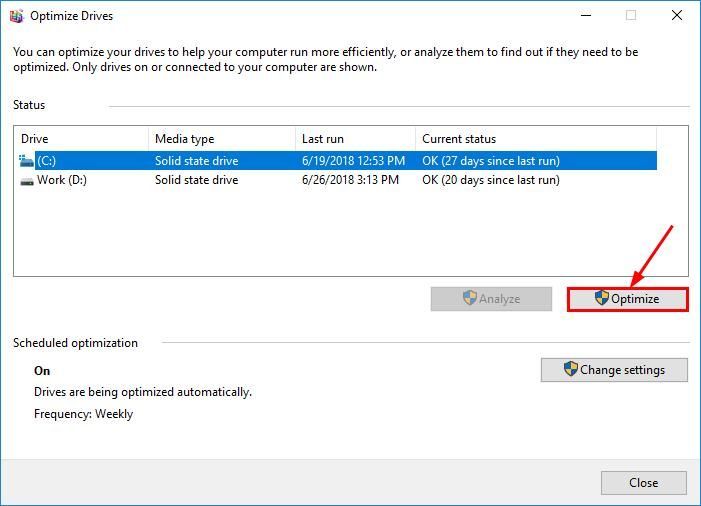
- ایک بار جب یہ عمل ختم ہوجائے تو ، براہ کرم تبدیلیاں عمل میں لانے کیلئے اپنے کمپیوٹر کو دوبارہ شروع کریں۔
- چیک کریں کہ آیا FPS کا کم مسئلہ حل ہوگیا ہے۔ اگر ہاں ، تو بہت اچھا! اگر مسئلہ باقی ہے تو براہ کرم کوشش کریں اشارہ 2 ، نیچے
ٹپ 2: پاور آپشن کو تبدیل کریں اور بہترین کارکردگی کے ل adjust ایڈجسٹ کریں
پہلے سے طے شدہ طور پر ، ہمارے کمپیوٹر پر پاور پلان اکثر ترتیب دیا جاتا ہے متوازن یا طاقت بچانے والا بیٹری کے تحفظ کے ل. ، جس میں بڑے پیمانے پر سمجھوتہ ہوتا ہےآپ کے گرافکس کارڈ اور سی پی یو کی آپریٹنگ صلاحیت نیز جدید ترین گرافکس کی خصوصیات کے ل our ہمارے کمپیوٹر پر سسٹم کی کارکردگی کو بھی کمزور کیا جاسکتا ہے۔
ترتیبات کو تبدیل کرنے کا طریقہ یہ ہے:
- اپنے کی بورڈ پر ، دبائیں ونڈوز لوگو کی اور R اسی وقت ، پھر کاپی اور پیسٹ کریں powercfg.cpl باکس میں دبائیں اور دبائیں داخل کریں .
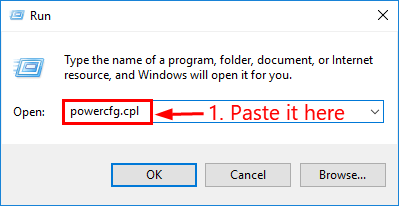
- منتخب کیجئیے اعلی کارکردگی آپشن
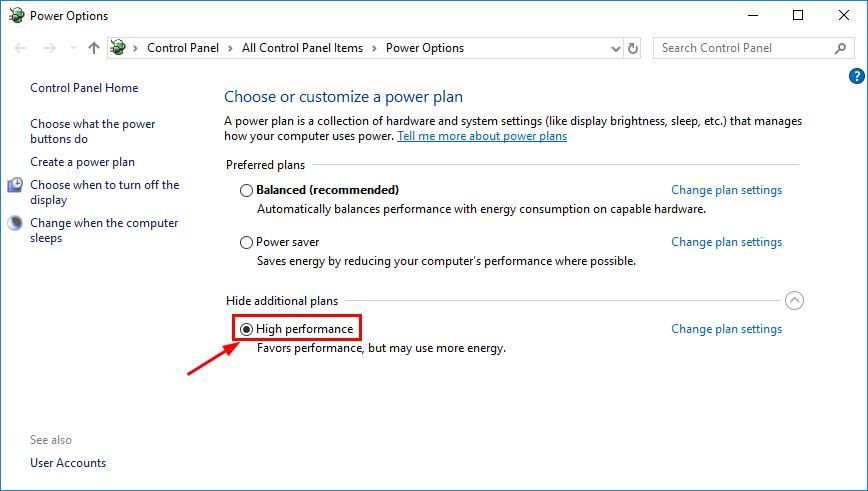
- ونڈو کے اوپری دائیں کونے میں ، ٹائپ کریں اعلی درجے کی اور کلک کریں جدید نظام کی ترتیبات دیکھیں .
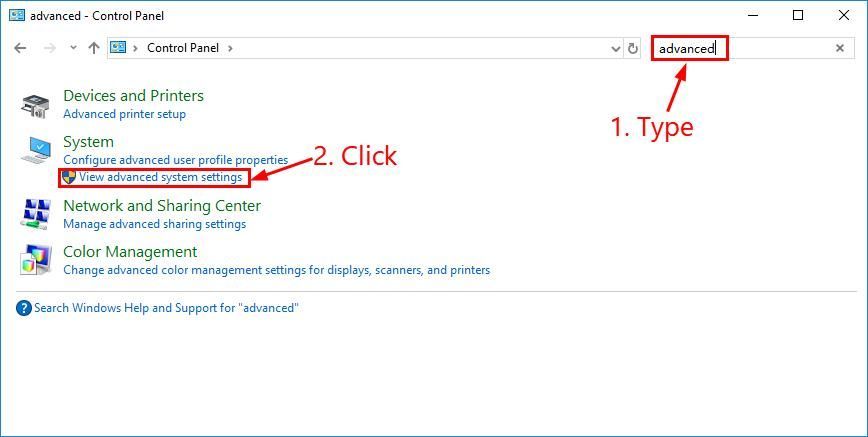
- میں اعلی درجے کی ، کلک کریں ترتیبات .
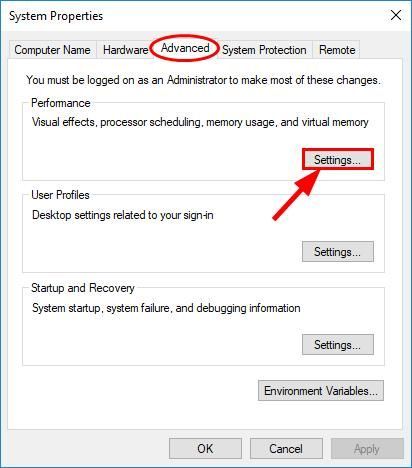
- کلک کریں بہترین کارکردگی کے ل Ad ایڈجسٹ کریں > درخواست دیں > ٹھیک ہے .
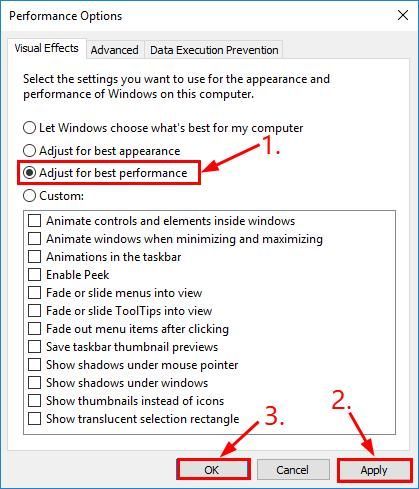
ٹپ 3: اپنے گرافکس ڈرائیور کو اپ ڈیٹ کریں
اگر آپ کے پاس غلط یا فرسودہ گرافکس ڈرائیور ہے تو ایف پی ایس کا کم مسئلہ ہوسکتا ہے۔ لہذا آپ کو اپنے ڈرائیوروں کو اپ ڈیٹ کرنا چاہئے تاکہ یہ دیکھیں کہ آیا اس سے ایف پی ایس میں اضافہ ہوتا ہے۔اگر آپ کے پاس اپنے ڈرائیوروں کو دستی طور پر اپ ڈیٹ کرنے کے لئے وقت ، صبر اور کمپیوٹر کی مہارت نہیں ہے تو ، اس کے بجائے ، آپ خود بخود یہ کام کرسکتے ہیں آسان ڈرائیور .
ڈرائیور ایزی آپ کے سسٹم کو خود بخود پہچان لے گا اور اس کے لئے درست ڈرائیور تلاش کرے گا۔آپ کو بالکل یہ جاننے کی ضرورت نہیں ہے کہ آپ کا کمپیوٹر کون سا سسٹم چل رہا ہے ، آپ کو غلط ڈرائیور ڈاؤن لوڈ اور انسٹال کرنے کا خطرہ مول لینے کی ضرورت نہیں ہے ، اور انسٹال کرتے وقت آپ کو غلطی کرنے کی فکر کرنے کی ضرورت نہیں ہے۔ ڈرائیور ایزی یہ سب سنبھال لیتے ہیں۔
آپ اپنے ڈرائیورز کو خود بخود کسی ایک سے بھی تازہ کاری کرسکتے ہیں مفت یا پھر پرو ورژن پرو ورژن آسان ڈرائیور لیکن پرو ورژن کے ساتھ یہ صرف 2 کلکس لیتا ہے (اور آپ کو پورا تعاون اور 30 دن کی رقم کی واپسی کی ضمانت مل جاتی ہے):
1) ڈاؤن لوڈ کریں اور ڈرائیور ایزی انسٹال کریں۔
2) آسان ڈرائیور چلائیں اور پر کلک کریں جائزہ لینا بٹن اس کے بعد ڈرائیور ایزی آپ کے کمپیوٹر کو اسکین کرے گا اور کسی بھی مشکل ڈرائیور کا پتہ لگائے گا۔
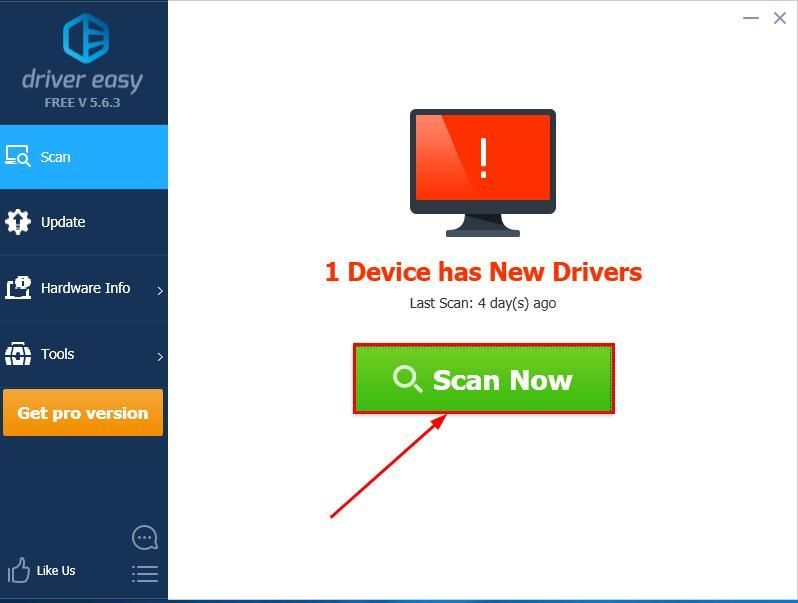
3) کلک کریں تمام تجدید کریں کا درست ورژن خود بخود ڈاؤن لوڈ اور انسٹال کرنے کیلئے سب وہ ڈرائیور جو آپ کے سسٹم میں لاپتہ یا پرانے ہیں (اس کی ضرورت ہے پرو ورژن - جب آپ سب کو اپ ڈیٹ کرتے ہیں تو آپ کو اپ گریڈ کرنے کا اشارہ کیا جائے گا)۔
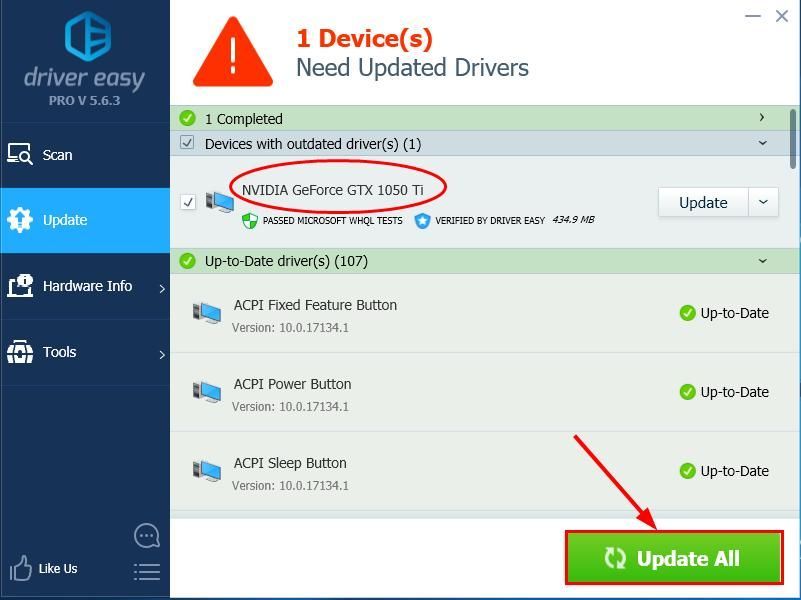
4) تبدیلیوں کے اثر و رسوخ کے ل. اپنے کمپیوٹر کو دوبارہ شروع کریں۔
ٹپ 4: اپنی اسکرین ریزولوشن کو کم کریں
ایک اور طریقہ جس کی آپ آزما سکتے ہیں وہ ہے اپنی اسکرین ریزولوشن کو کم کرنا۔ یہاں کس طرح:
- پر دائیں کلک کریں خالی جگہ اپنے ڈیسک ٹاپ پر کلک کریں اور کلک کریں ترتیبات دکھائیں .
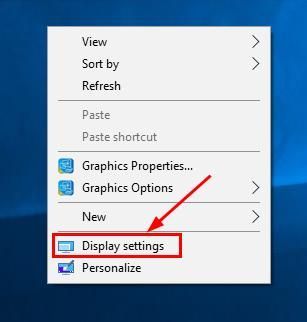
- قرارداد میں ، قرارداد کو کم کرنے کے ل reduce ڈراپ ڈاؤن مینو پر کلک کریں (مثال کے طور پر 800 x 600 تک)۔
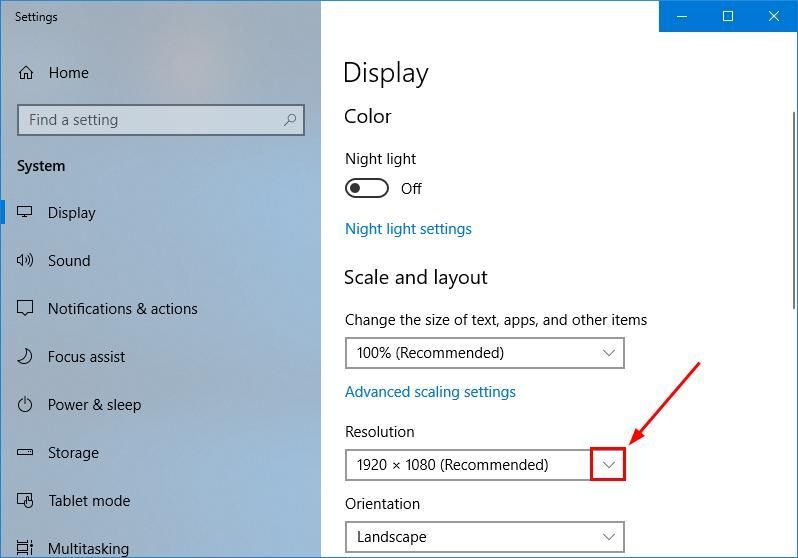
اشارہ 5: ڈسک صاف کریں
ڈسک صاف کرنا ونڈوز میں ایک بلٹ ان ٹول ہے جو غیر اہم اور ردی فائلوں کو حذف کرنے میں ہماری مدد کرتا ہے۔ دوڑنا ڈسک صاف کرنا :
- اپنے کی بورڈ پر ، دبائیں ونڈوز لوگو کی اور R عین اسی وقت پر. پھر کاپی اور پیسٹ کریں c: ونڈوز SYSTEM32 cleanmgr.exe / cDrive باکس میں کلک کریں اور کلک کریں ٹھیک ہے .
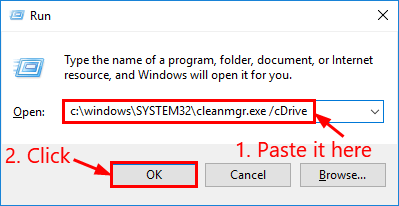
- منتخب کریں ڈرائیو آپ اسٹوریج کو خالی کرنا چاہتے ہیں اور کلک کرنا چاہتے ہیں ٹھیک ہے .
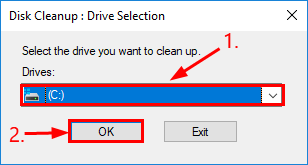
- تکنیکی طور پر ، آپ سب کو ٹک سکتے ہیں ڈبے . آپ کو جانچ پڑتال کرنے کی بھی ضرورت پڑسکتی ہے ریسایکل بن اور دیکھیں کہ پہلے کوئی چیز بحال کرنا ہے یا نہیں۔ پھر کلک کریں ٹھیک ہے .
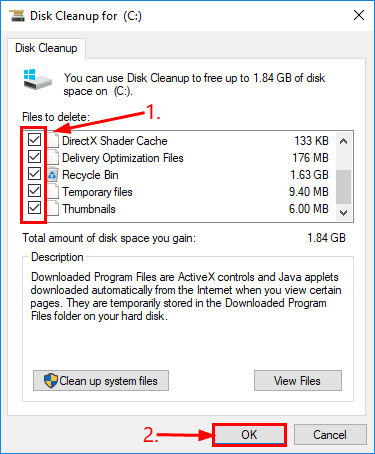
- یقینی بنائیں کہ ٹکڈ فائلیں وہی ہیں جو آپ نہیں چاہتے ہیں اور کلک کرتے ہیں فائلیں حذف کریں تصدیق کے لئے.
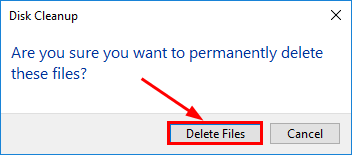
ٹپ 6: دیگر ایپس کو بند کریں اور اسٹارٹاپ آئٹمز کو غیر فعال کریں
کچھ ایپس (قطع نظر اس پس منظر میں چل رہا ہے یا نہیں) وسائل کی بھوک لگی ہوسکتی ہے اور ہمارے سی پی یو کے بہت سے استعمال کو کھا سکتی ہے ، جس کی وجہ سے ایف پی ایس کود پڑے گا۔ اسٹارٹ اپ آئٹمز کے ساتھ بھی۔ لہذا ہمیں ان ایپس کو بند کرنے کی ضرورت پڑسکتی ہے جب ہم ان کو استعمال نہیں کررہے ہو اور شروعاتی پروگراموں کو غیر فعال کردیں:
- اپنے کی بورڈ پر ، دبائیں Ctrl ، شفٹ اور Esc ٹاسک مینیجر کو کھولنے کے لئے ایک ہی وقت میں۔
- اس وقت جن پروگراموں کی آپ کو چلانے کی ضرورت نہیں ہے اس پر دائیں کلک کریں (ان پس منظر کی ایپس سمیت) اور کلک کریں کام ختم کریں .
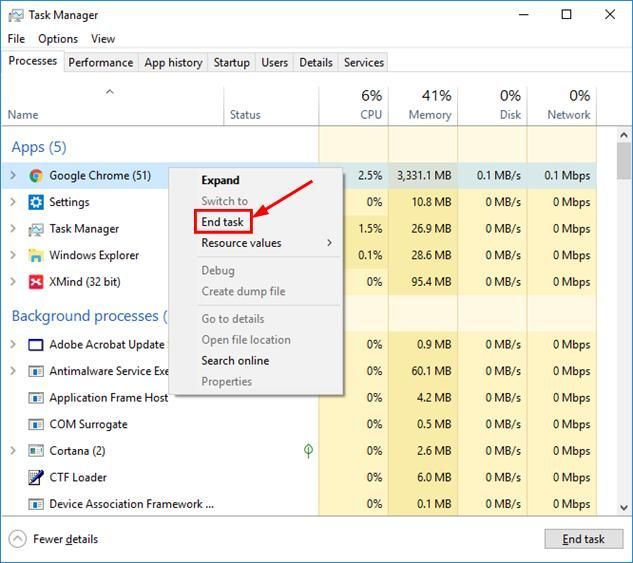
- پر کلک کریں شروع ٹیب ، ان اشیاء پر دائیں کلک کریں جو کمپیوٹر بوٹ کے دوران خود شروع ہوجائیں اور کلک کریں غیر فعال کریں .
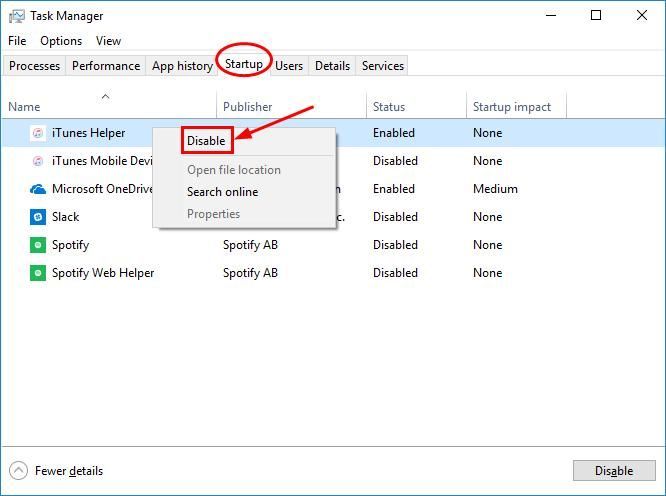
آپ وہاں جاتے ہیں - کھیل کے بہتر تجربے کے ل your اپنے ایف پی ایس کو بڑھانے میں مدد کے ل 6 6 مفید نکات۔ امید ہے کہ اگر آپ کے مزید کوئی سوالات ہیں تو اس سے نیچے تبصرہ کرنے میں مدد ملے گی اور بلا جھجھک۔ 🙂
نمایاں تصویری بذریعہ فلوریئن اولیوو پر انسپلاش

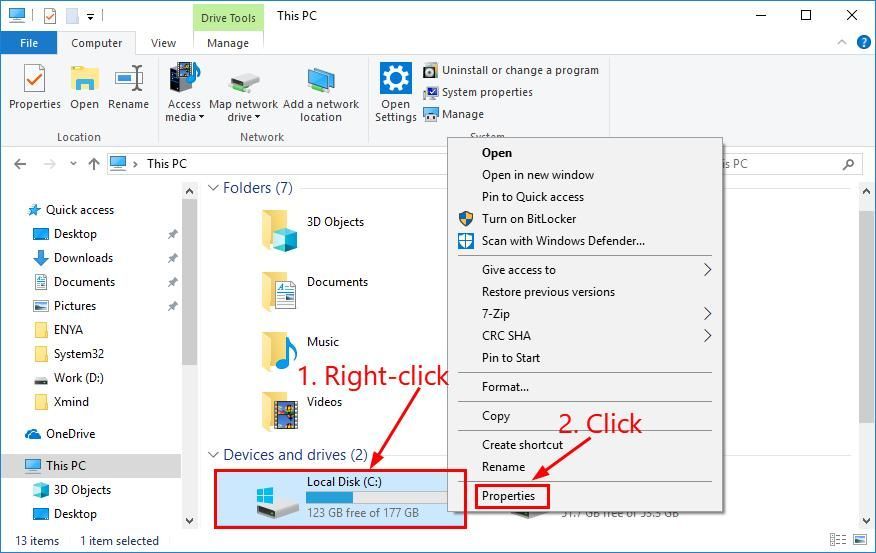
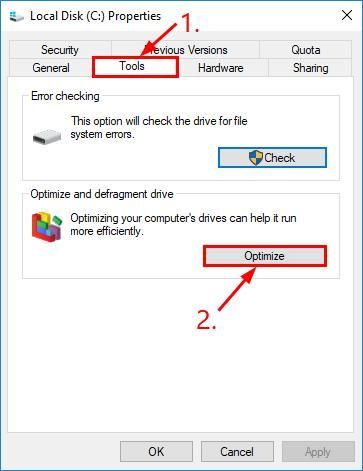
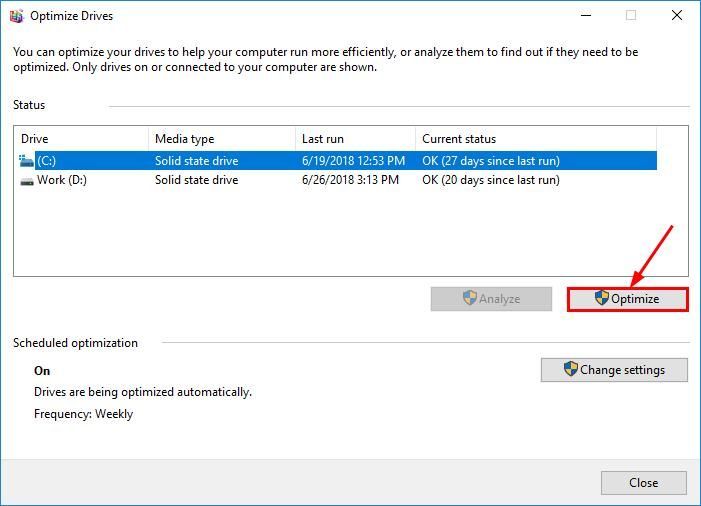
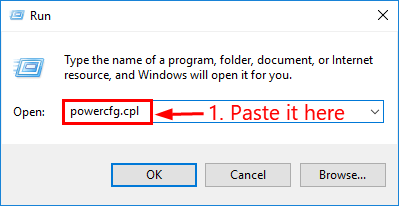
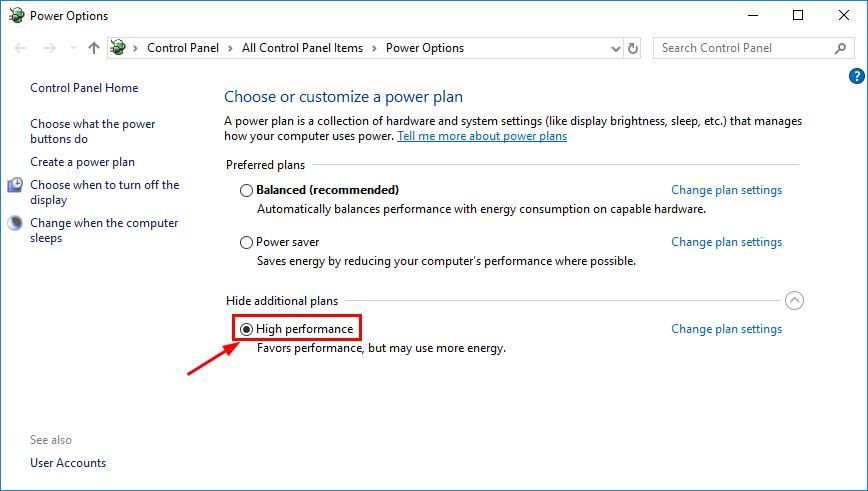
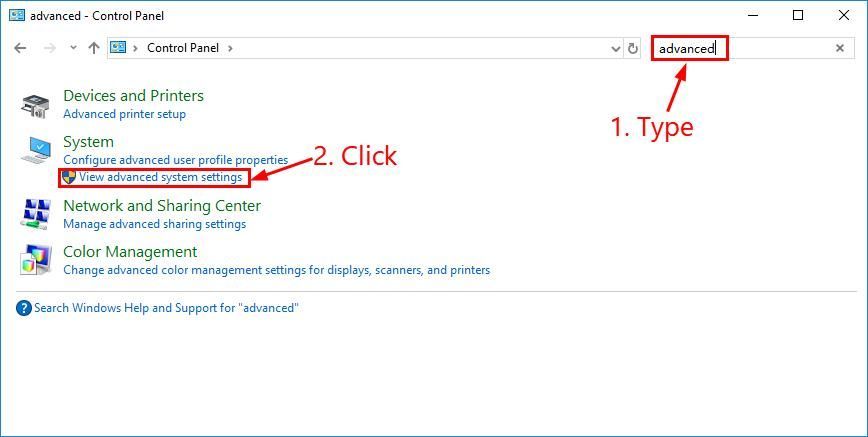
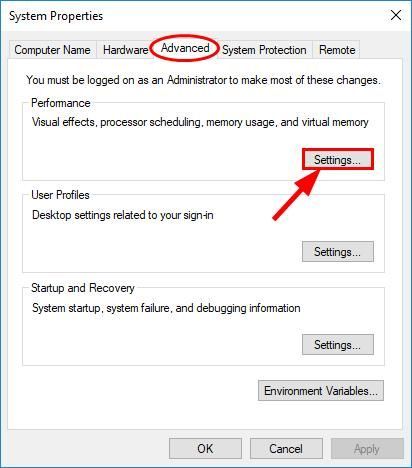
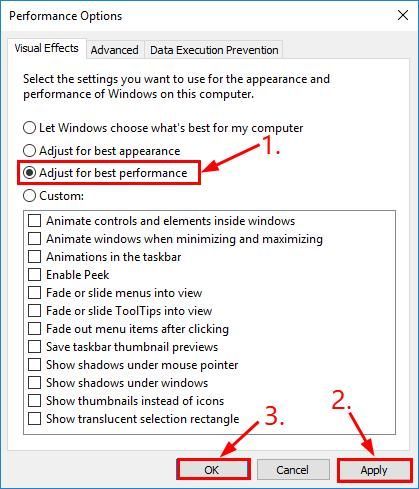
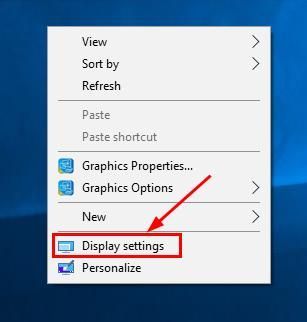
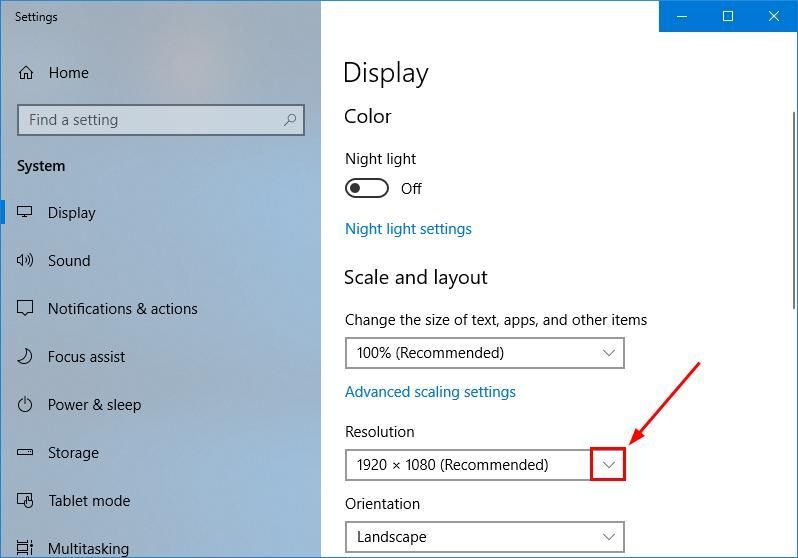
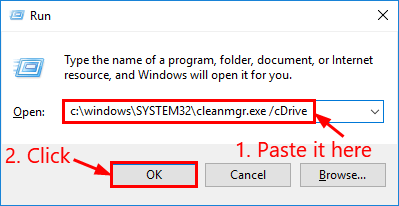
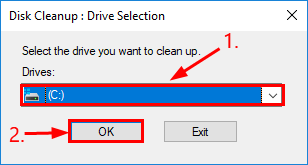
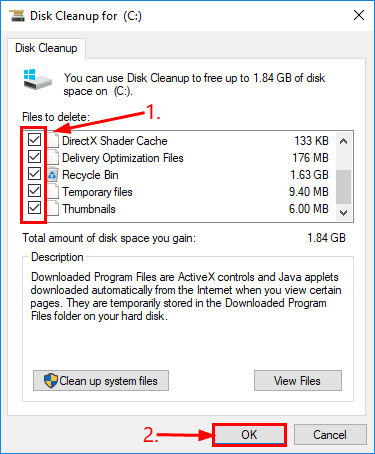
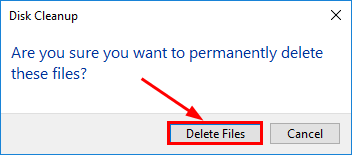
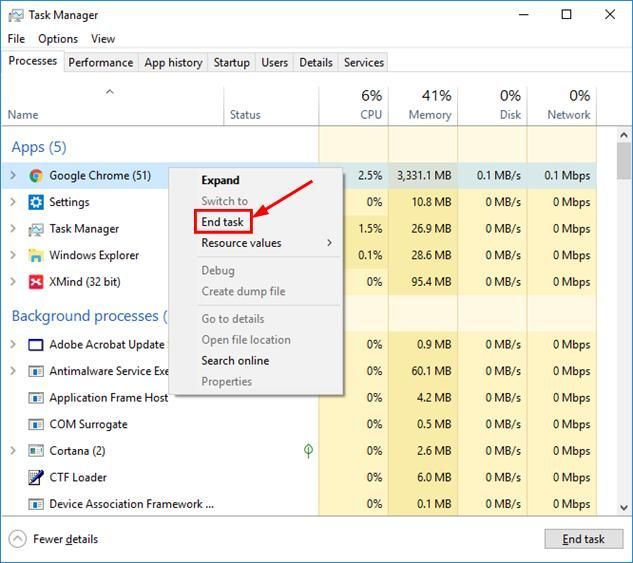
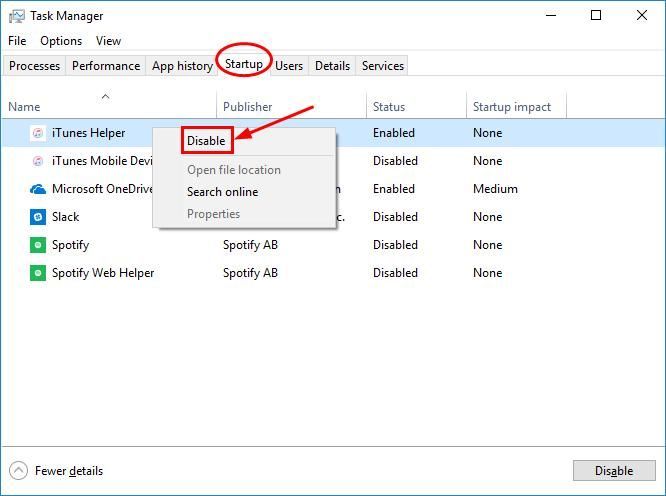






![[حل شدہ] ونڈوز 10 سست انٹرنیٹ](https://letmeknow.ch/img/knowledge-base/68/windows-10-slow-internet.png)